Bling - Importação de produtos da WooCommerce





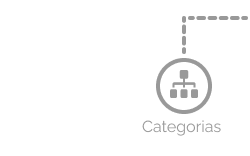


Imagens interativas
A importação de produtos é recomendada quando você ainda não possui produtos cadastrados no Bling.
 Observações importantes Observações importantes
Antes de importar os produtos, verifique as informações abaixo.

› Não é possível importar produtos com composição da WooCommerce.
› Se você já possui produtos no Bling, recomendamos o vínculo manual entre as plataformas.
Veja como vincular seus produtos com a loja virtual 
Se ainda assim, prefere importar os produtos da WooCommerce, fique atento com as observações abaixo:
- Os produtos com mesmo código (SKU), no Bling e na WooCommerce, irão se atualizar no momento da importação.
- Como nem todos os campos são preenchidos no momento da importação, algumas informações que já estavam preenchidas, podem ser perdidas no Bling.
Veja abaixo, a lista de informações que são importadas da WooCommerce para o Bling.
- Se os produtos possuem códigos (SKU) diferentes no Bling e na WooCommerce, o produto será cadastrado novamente, gerando duplicidade.

As categorias não são importadas da loja virtual.

As imagens cadastradas na WooCommerce são importadas ao Bling a partir da importação de produtos.

Os preços (preço e preço promocional) serão importados no carrinho verde multiloja  à frente do produto. à frente do produto.

Ao importar os produtos, há como importar o saldo de estoque dos produtos que estão em sua loja. Para isso, no momento da importação, habilite o parâmetro Importar informações de estoque e selecione o depósito de estoque que deseja abaixo.
|
Como importar
Para realizar a importação de produtos da WooCommerce para o Bling, entre no menu Cadastros > Produtos:
- No menu do lado direito da tela, clique em Importar produtos multiloja
- Selecione a integração da WooCommerce
- Você pode definir uma data para importar apenas os produtos cadastrados nesse período
- Escolha se deseja trazer o saldo de estoque dos produtos que estão cadastrados na WooCommerce no momento da importação (se sim, selecione o depósito)
- Clique em Importar Produtos
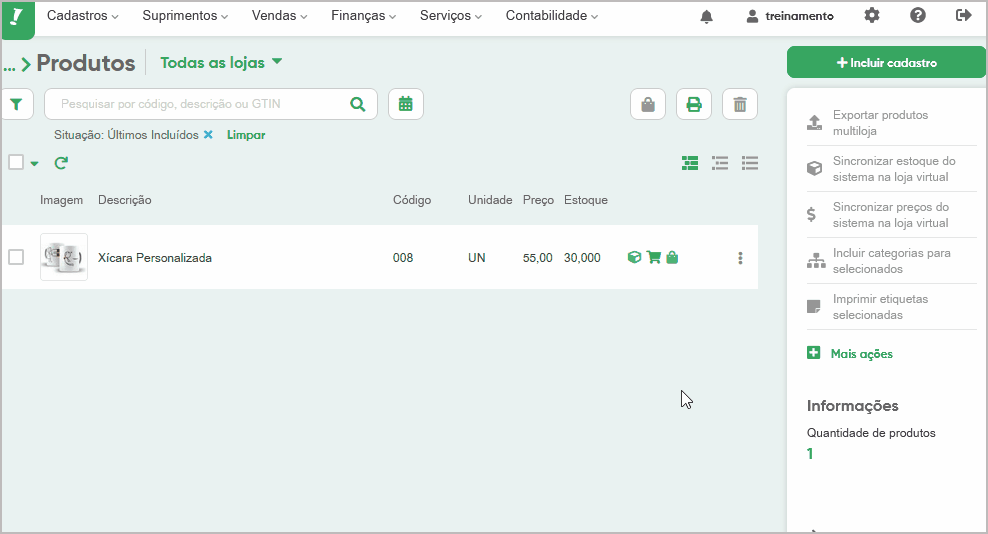
Quando a importação concluir, seus produtos serão cadastrados neste módulo de cadastro de produto.
As informações exclusivas da loja virtual, como ID do produto para vínculo, preço, preço promocional, entre outros, estarão registradas no carrinho verde multiloja  à frente do produto.
à frente do produto.
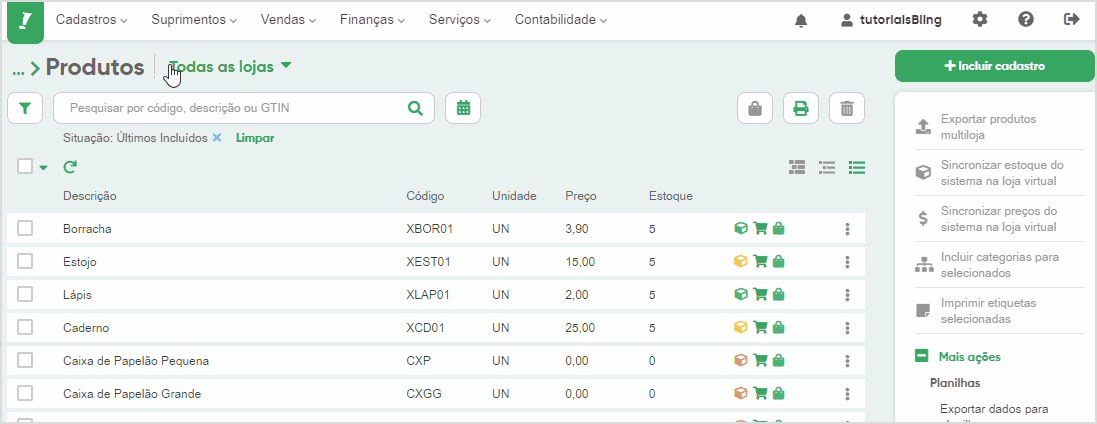
Dados importados
Veja a lista de informações que serão importadas para o produto no Bling:
- Nome
- Código (SKU)
- Unidade (UN)
- Preço

- Preço Promocional

- Origem
- Situação (ativo)
- Peso Líquido
- Peso Bruto
- Descrição Curta
- Descrição Complementar
- Largura
- Altura
- Profundidade
- Imagem
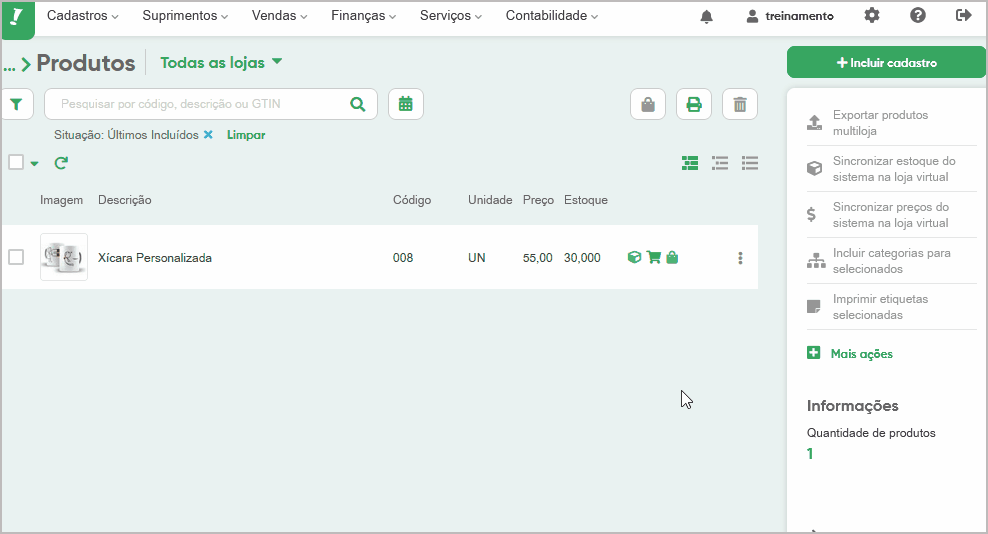
 à frente do produto.
à frente do produto.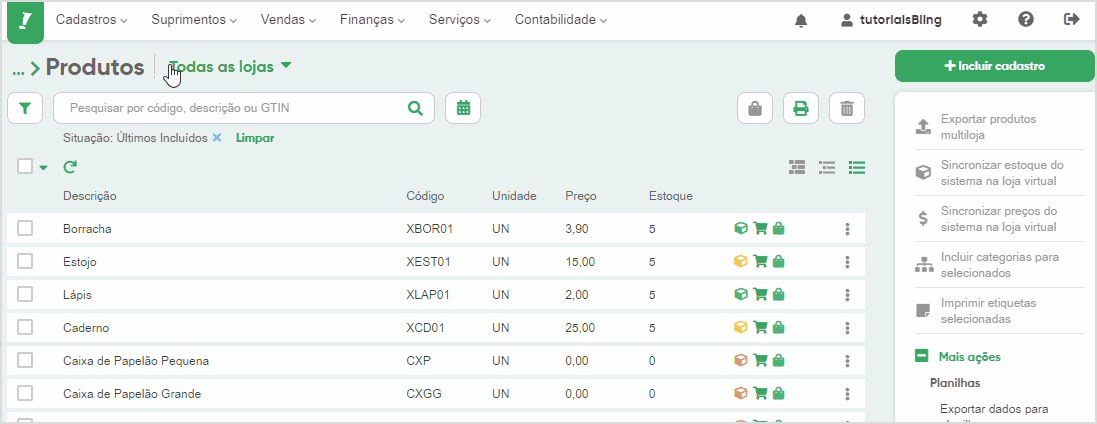







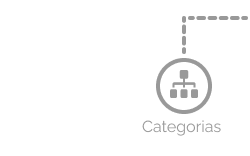


 Observações importantes
Observações importantes




